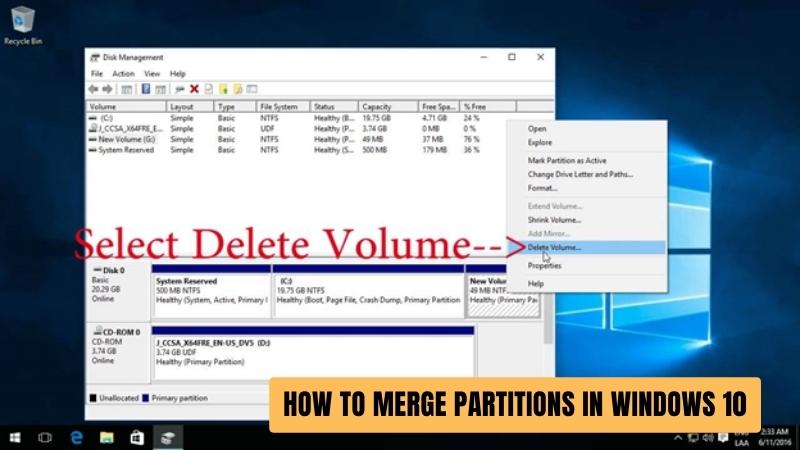
¿Cómo fusionar las particiones en Windows 10?
El proceso de fusión de particiones en Windows 10 es una tarea relativamente simple. Con la ayuda de la herramienta de gestión de disco incorporada, los usuarios pueden combinar fácilmente dos particiones separadas en una. En este artículo, proporcionaremos una guía paso a paso sobre Cómo fusionar las particiones en Windows 10.
- Presione la tecla Windows + R en su teclado para abrir el cuadro de diálogo "Ejecutar".
- Escriba "diskmgmt.msc" en el cuadro de texto y luego haga clic en "Aceptar".
- Haga clic derecho en la partición que desea fusionar y seleccione "Eliminar volumen".
- Haga clic con el botón derecho en la partición junto a la partición eliminada y seleccione "extender el volumen".
- Siga los pasos en el asistente de volumen Extender para completar el proceso.
¿Puedo fusionar dos particiones Windows 10?
Fusionar dos particiones en Windows 10 es un proceso relativamente sencillo, pero es importante comprender las implicaciones de hacerlo antes de comenzar. Fusionar dos particiones combinará el espacio disponible en cada partición en una unidad, lo que puede ser útil para expandir la capacidad de almacenamiento total de una computadora. Sin embargo, es importante tener en cuenta que los datos almacenados en la partición que se fusionan se perderán en el proceso.

Para fusionar dos particiones en Windows 10, primero debe abrir la utilidad de administración de disco. Esto se puede hacer escribiendo 'administración de disco' en la barra de búsqueda de Windows 10 y luego seleccionando la aplicación de administración de disco.
La utilidad de gestión de disco mostrará todas las unidades conectadas, incluidas las particiones que se pueden fusionar. Haga clic derecho en una de las particiones mostrará una lista de opciones disponibles, incluidas 'particiones de fusión'. Seleccionar esta opción aparecerá una ventana de inmediato que solicitará la confirmación de la fusión. Después de confirmar la fusión, las dos particiones se combinarán en una unidad.
El proceso de fusión solo debe tomarse unos momentos, y luego la unidad recién fusionada estará disponible para usar. Es importante recordar que cualquier datos almacenados en la partición que se fusionó se perderán en el proceso, por lo que es importante hacer una copia de seguridad de los datos necesarios antes de comenzar. Además, no es posible deshacer la fusión una vez que se haya completado, por lo que se debe tener precaución antes de confirmar la fusión.
¿Cómo combino todas las particiones en una?
Para combinar todas las particiones en una, el usuario primero debe hacer una copia de seguridad de todos los datos de las particiones individuales. Esto se puede hacer utilizando software como Facilus Partition Master, que ofrece una función de copia de seguridad y recuperación fácil de usar. Una vez que los datos están respaldados, el usuario debe usar el software de administración de disco para eliminar todas las particiones no deseadas.
Después de que se hayan eliminado las particiones, el usuario puede fusionar las particiones restantes en una. Para hacer esto, el usuario necesitará utilizar software de partición de disco como Facilus Partition Master. El usuario debe comenzar seleccionando la partición que desea fusionar y luego elegir la característica de "Partición de fusión". El usuario debe seleccionar la partición de destino en la que desea fusionar la partición de origen.
Por ejemplo, si el usuario desea fusionar las particiones C y D, debe seleccionar la partición C como fuente y partición d como objetivo. Una vez que se han establecido las particiones de origen y destino, el usuario debe hacer clic en "Fusionar" para comenzar el proceso. El software realizará la fusión, combinando las dos particiones en una sola partición.
Cuando se complete la fusión, el usuario tendrá una sola partición que contiene todos sus datos. Es importante tener en cuenta que el usuario siempre debe hacer una copia de seguridad de sus datos antes de realizar cualquier operación de partición. Esto asegurará que los datos del usuario sean sanos y sólidos en caso de errores imprevistos.
¿Puedo fusionar 2 particiones en 1 sin perder datos?
Fusionar dos particiones en una sin perder datos es una tarea relativamente simple que se puede hacer utilizando un software especializado. El proceso implica combinar las dos particiones en una unidad, al tiempo que preserva los datos existentes. Esto se puede hacer utilizando una herramienta de partición de disco de terceros, como el asistente de partición, el asistente de partición AOMEI o el maestro de partición facilus.
El primer paso es iniciar el software y seleccionar las particiones que desea fusionar. Luego, debe seleccionar la opción para fusionar las particiones y especificar la partición de destino (en la que desea fusionar las otras particiones). Cuando se complete el proceso, el software le solicitará que revise los cambios y confirme que desea continuar.
Una vez que se complete el proceso, las dos particiones se combinarán en una, y todos los datos permanecerán intactos.
¿Cómo fusionar las particiones de disco en Windows 10 sin perder datos?
Cuando se trata de fusionar particiones de disco en Windows 10 sin perder datos, es importante comprender los riesgos y beneficios asociados con dicha tarea.
Hay algunas formas diferentes en que puede fusionar las particiones, pero el método más común y confiable es usar la utilidad de administración de disco de Windows. Con esta utilidad, puede combinar dos o más particiones en un solo volumen sin pérdida de datos.
- Abra la utilidad de administración de disco de Windows haciendo clic derecho en el botón Inicio y seleccionando "Gestión de disco".
- Haga clic derecho en la partición que desea mantener y seleccione "Eliminar volumen".
- Haga clic derecho en la partición que desea combinar con la partición mantenida y seleccione "Extender volumen".
- En el asistente de volumen Extender, seleccione la partición mantenida y haga clic en Siguiente.
- Elija el tamaño máximo para la partición combinada y haga clic en Siguiente.
- Confirme sus selecciones y haga clic en Finalizar.
Una vez que haya completado estos pasos, las dos particiones se combinarán en un solo volumen. Windows Disk Management es una gran utilidad para fusionar particiones sin perder ningún dato, y puede usarse tanto en discos duros tradicionales como en unidades de estado sólido.
Sin embargo, es importante tener en cuenta que cualquier datos almacenados en la partición que se eliminó se perderán, por lo que debe asegurarse de hacer una copia de seguridad de cualquier archivo importante antes de eliminar una partición.
Fusionar Partitions Windows 10 sin perder datos
Fusionar particiones en Windows 10 puede ser un proceso complicado, especialmente si desea hacerlo sin perder ningún dato. Afortunadamente, Microsoft lo ha hecho bastante fácil al proporcionar una utilidad de gestión de disco incorporada. Esta herramienta le ayuda a fusionar fácilmente las particiones en Windows 10 sin perder ningún dato. El proceso de fusión de particiones en Windows 10 es bastante simple.
Primero, debe abrir la utilidad de gestión de disco haciendo clic derecho en el menú Inicio y seleccionando "Gestión de disco". Una vez que esté en la utilidad de gestión de disco, verá una lista de particiones. Debe seleccionar las dos particiones que desea fusionar y hacer clic derecho en ellas. Esto abrirá un menú contextual y debe seleccionar la opción "Fusionar Partitions".
Después de eso, la utilidad de gestión del disco le pedirá que confirme la operación de fusión. Una vez que confirme, la utilidad comenzará el proceso de fusión y tardará unos minutos en completarse. Una vez que esté terminado, las dos particiones se fusionarán en una y no perderá ningún dato en el proceso. De esta manera, puede fusionar fácilmente las particiones en Windows 10 sin perder ningún dato.
Cómo fusionar dos particiones en Windows 11
Fusionar particiones en Windows 10 es un proceso simple que se puede hacer en unos pocos pasos. Las particiones son segmentos de un solo disco duro que se tratan como unidades separadas. Fusionar dos particiones en una puede ayudarlo a hacer un mejor uso de su espacio de disco duro. Para fusionar dos particiones en Windows 10, deberá abrir la utilidad de administración de disco. Para hacer esto, abra el menú Inicio, escriba "Gestión de disco" y seleccione la opción de gestión de disco.
Una vez que aparezca la ventana de gestión de disco, verá una lista de todas las particiones en su disco duro. Haga clic derecho en la partición que desea fusionar y seleccione la opción "Extender volumen". Se le pedirá que seleccione la partición que desea fusionar con la partición seleccionada. Seleccione la otra partición y haga clic en "Siguiente".
Las particiones se fusionarán en uno y el espacio libre se combinará. Si desea fusionar particiones que no sean adyacentes, puede usar una aplicación de terceros como la magia de partición. Esta aplicación le permitirá combinar dos particiones independientemente de su ubicación en el disco duro. Antes de fusionar cualquier partición, asegúrese de hacer una copia de seguridad de todos sus datos a una ubicación segura.
Fusionar particiones Windows 10 CMD
Fusionar particiones en Windows 10 es un proceso fácil de administrar. Requiere algunos pasos simples para combinar dos particiones separadas en una. El objetivo principal de fusionar particiones es hacer un mejor uso del espacio de almacenamiento en su unidad. El proceso implica eliminar una partición y luego fusionar el espacio que había ocupado en otra partición. Es importante hacer una copia de seguridad de todos los datos importantes antes de intentar fusionar las particiones en Windows 10.
Para fusionar particiones en Windows 10, hay varios métodos disponibles. El más común es usar la utilidad de gestión de disco. La utilidad de administración de disco es una herramienta incorporada en Windows 10 que le permite administrar unidades y particiones de disco. Para hacer esto, primero abra el panel de control escribiendo en el "panel de control" en el cuadro de búsqueda. Luego haga clic en la pestaña "Herramientas administrativas" y seleccione "Administración de computadora".
En el panel lateral izquierdo, elija "Gestión del disco". Ahora, haga clic derecho en la partición que desea eliminar y seleccione "Eliminar volumen". Luego, haga clic derecho en la partición que desea mantener y elija "Extender el volumen". Aparecerá un asistente y podrá seleccionar la cantidad de espacio libre que desea agregar a la partición. Después de seleccionar la cantidad de espacio libre, haga clic en "Siguiente" y la partición se extenderá.
Alternativamente, puede usar el símbolo del sistema para fusionar particiones en Windows 10. Para hacer esto, primero abra el símbolo del sistema escribiendo "CMD" en el cuadro de búsqueda. Luego escriba "Diskpart" y presione Enter. Luego escriba "enumere el disco" y presione Enter. Esto mostrará todos los discos conectados a su computadora. Luego, escriba "Seleccione el disco X" donde "X" es el número del disco que desea administrar.
Luego escriba "Partition de la lista" y presione Enter. Esto mostrará todas las particiones en el disco seleccionado. Luego, escriba "Seleccione la partición x" donde "x" es el número de la partición que desea eliminar. Finalmente, escriba "eliminar la partición" y presione Enter. Esto eliminará la partición seleccionada. Después de eso, puede usar el comando "extender" para extender la otra partición.
Fusionar Partitions Windows 10 gratis
Fusionar particiones en Windows 10 es un proceso simple, pero requiere que siga ciertos pasos para asegurarse de que los datos en las particiones no se vean afectados. Esta guía lo guiará a través del proceso de fusionar particiones en Windows 10, por lo que puede combinar fácilmente dos o más particiones en una sola partición más grande.
Antes de comenzar este proceso, es importante tener en cuenta que Windows 10 no admite de forma nativa fusionar particiones. Deberá usar software de terceros para fusionar particiones en Windows 10. También es importante asegurarse de tener una copia de seguridad de todos los datos sobre las particiones que está fusionando, en caso de que algo salga mal.
- Paso 1: Descargue e instale un administrador de partituras de terceros en su computadora. Hay varios disponibles, como Facilus Partition Master, AOMEI Partition Assistant y Minitool Partition Wizard.
- Paso 2: Inicie el administrador de particiones y seleccione las particiones que desea fusionar. Puede seleccionar varias particiones para fusionar a la vez.
- Paso 3: Una vez que haya seleccionado las particiones, haga clic en el botón "Fusionar". Esto combinará las particiones en una sola partición más grande.
- Paso 4: confirme sus cambios y el software fusionará las particiones.
- Paso 5: Una vez que se complete el proceso, podrá usar la partición recién fusionada como cualquier otra partición en su computadora.
Después de fusionar particiones, es posible que deba reinstalar cualquier programa que se instalara en las particiones fusionadas. También es una buena idea ejecutar una verificación de disco para asegurarse de que todos los datos de la partición sigan intactos. Seguir estos pasos asegurará que pueda fusionar con éxito las particiones en Windows 10.
Fusionar particiones Windows 10 Disk Management
Fusionar particiones en Windows 10 es un proceso que le permite combinar dos o más discos duros en una sola ubicación. Esto puede ser útil para aumentar el espacio de almacenamiento de una sola partición o simplemente organizar datos de manera más efectiva. El proceso es relativamente fácil y se puede realizar a través de la herramienta de administración de disco de Windows 10.
Primero, abra la herramienta de gestión de disco. Esto se puede hacer haciendo clic derecho en el icono "esta PC" en el explorador de archivos y seleccionando "Administrar". Desde la ventana de administración de computadora, seleccione "Gestión de disco". Aquí, se enumerarán todos sus discos y particiones duros.
A continuación, seleccione las particiones que le gustaría fusionar. Haga clic derecho en la partición que le gustaría mantener, y seleccione "Extender el volumen". Esto abrirá el "Asistente de volumen extender", que le permitirá seleccionar la partición que le gustaría fusionar y cuánto del espacio libre se agregará a la partición seleccionada. Una vez que haya realizado sus selecciones, haga clic en "Siguiente" y luego "Finalizar".
El proceso ahora está completo y las particiones se han fusionado. La nueva partición ahora debería tener el espacio de almacenamiento combinado de las dos particiones originales. Es importante tener en cuenta que la fusión de particiones no se puede revertir, y que los datos en la partición que se fusionan se perderán. Por lo tanto, es importante asegurarse de que cualquier dato importante esté respaldado antes de fusionar particiones.
Cómo fusionar las particiones de disco en Windows 7
Fusionar particiones de disco en Windows 7 puede ser una forma útil de administrar su disco duro. Le permite combinar dos o más particiones en una sola partición, lo que hace que sea más fácil administrar sus archivos y carpetas. El proceso se puede realizar dentro de Windows, sin la necesidad de un software de terceros. Para fusionar particiones en Windows 7, deberá usar la herramienta de administración de disco. Para encontrarlo, abra el menú Inicio, escriba "Administración de disco" y presione Entrar.
La herramienta de gestión de disco se abrirá y verá una lista de sus particiones actuales. Haga clic derecho en la partición que desea fusionar y seleccione "Eliminar volumen". Esto eliminará la partición y cualquier datos almacenados en ella. A continuación, haga clic derecho en la partición que desea mantener y seleccione "Extender volumen". Esto le permitirá extender la partición existente para llenar el espacio dejado por la partición eliminada.
Cuando haya terminado, debe tener una sola partición en su disco duro. Si tiene varias particiones en su disco duro, puede repetir el proceso de eliminación y extender las particiones para fusionarlas en una sola partición. Solo asegúrese de hacer una copia de seguridad de los datos importantes antes de eliminar una partición. Una vez que haya fusionado todas sus particiones, puede usar la herramienta de administración de disco para crear nuevas particiones si las necesita.
No se puede fusionar Partitions Windows 10
Fusionar particiones en Windows 10 puede ser complicado, pero con el conjunto correcto de instrucciones, es posible. Hay dos métodos diferentes para fusionar particiones en Windows 10, dependiendo del tipo de particiones con las que esté trabajando. Si está trabajando con particiones primarias, deberá usar la herramienta de administración de disco en el panel de control para fusionarlas.
Para hacer esto, abra el panel de control y seleccione "Sistema y seguridad". Luego, seleccione "Herramientas administrativas" y abra la ventana "Administración de computadora". En el menú izquierdo, seleccione "Gestión de disco" y luego seleccione la partición que desea fusionar con otra. Haga clic derecho en la partición y seleccione "Eliminar volumen". Esto eliminará la partición y combinará el espacio con la partición anterior.
Alternativamente, si está trabajando con particiones lógicas, deberá usar la herramienta de línea de comandos de diskpart. Para hacer esto, abra el símbolo del sistema como administrador y ejecute el comando "diskpart".
Luego, seleccione la partición que desea fusionar ejecutando el comando "Seleccionar partición x". Cuando esté seguro de que la partición está seleccionada, ejecute el comando "Eliminar la anulación de la partición" para eliminar la partición y combinar el espacio con la partición anterior. Una vez que haya seguido estos pasos, sus particiones deben fusionarse con éxito.
Particiones de fusión de gestión de disco
Fusionar particiones en Windows 10 es una operación simple que le permite unir dos particiones separadas y crear una única partición más grande. Este proceso es especialmente útil si necesita combinar espacio de dos unidades diferentes, o si desea reformatear una unidad de un antiguo sistema operativo. Para fusionar las particiones en Windows 10, debe usar la herramienta de administración de disco.
Primero, Debe abrir la herramienta de gestión de disco. Para hacer esto, haga clic derecho en el botón Inicio de Windows, luego seleccione "Administración de disco" de la lista de opciones.
Próximo, seleccione la unidad que desea fusionar y haga clic con el botón derecho en ella. De la lista de opciones, seleccione "Extender volumen ...". Esto abrirá el "Asistente de volumen extender", que le permitirá fusionar la partición seleccionada con otra.
Finalmente, Seleccione la partición que desea fusionar con la partición seleccionada y haga clic en "Siguiente". El asistente calculará la cantidad de espacio que se puede agregar a la partición y luego puede hacer clic en "Finalizar" para completar la operación. Después de fusionar las particiones, tendrá una partición única y más grande con el espacio combinado de ambas particiones originales.
Conclusión
Fusionar particiones en Windows 10 es una excelente manera de administrar fácilmente los archivos y liberar espacio en disco. Es fácil de hacer, y el proceso solo lleva unos minutos. Con la ayuda de esta guía, ahora tendrá el conocimiento y las herramientas para combinar y administrar sus particiones de manera segura. Ya sea que sea un novato o un usuario experimentado, esta es una excelente manera de mantener su sistema funcionando sin problemas. Entonces, tómate el tiempo para probarlo, ¡y te alegrará de haberlo hecho!








